Az animált GIF-eket széles körben használják a népszerű közösségi alkalmazásokban. A videoklipeket gyakran GIF-ekké kell konvertálni a különböző platformokon való megosztáshoz. A GIF MP4 formátumba konvertálásakor azonban előfordulhat, hogy sok kép- vagy videószerkesztő nem támogatja a GIF-eket. Hogyan lehet a GIF-et MP4-vé alakítani a minőség elvesztése nélkül?
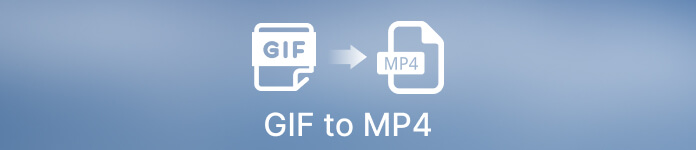
Ez a bejegyzés segít felfedezni ennek gyakorlati módjait konvertálja a GIF-et MP4-be. Öt animált GIF-MP4 konverterrel ismerkedhetsz meg Windows-, macOS- és Linux-számítógépeken, beleértve az ingyenes online számítógépeket is. Ezenkívül elvezetjük Önt a GIF-MP4 konvertáláshoz az Adobe Photoshop segítségével.
- 1. rész. A GIF MP4 formátumba konvertálásának legjobb módja
- 2. rész. GIF konvertálása MP4-re a Photoshopban
- 3. rész GIF konvertálása MP4 Video Online formátumba
- 4. rész: Gyakran ismételt kérdések a GIF átalakításáról MP4-re
1. rész. A GIF MP4 HD formátumba konvertálásának legjobb módja Windows PC és Mac rendszeren
GIF (Graphics Interchange Format) egy népszerű képformátum, amelyet elsősorban a képek és rövid animációk fájlméretének csökkentésére terveztek. Noha hurokképformátumként a GIF-et nem támogatják a leggyakrabban használt képszerkesztők. Általában csak GIF-ek lejátszását vagy megtekintését teszik lehetővé.
Használhatja a minden funkciót Video Converter Ultimate a GIF-et MP4-re konvertálni a minőség elvesztése nélkül. Lehetővé teszi még a GIF szerkesztését és az MP4 videó kimenetének fokozását az Ön igényei szerint. Ez az animált GIF-MP4 konverter kompatibilis a Windows 11/10/8/7 PC és Mac rendszerrel. Ingyenesen letöltheti, és kövesse az alábbi lépéseket a GIF-MP4 konvertálás elindításához.

4,000,000 + Letöltések
Konvertálja a GIF-et MP4-re, FLV-re, MOV-ra, AVI-ra és még sok másra a minőség elvesztése nélkül.
Szerkessze az animált GIF-et, kombináljon több GIF-et, és exportálja a GIF-et MP4-videóba.
Különféle szerkesztési funkciókat kínál, mint például vágás, vágás, forgatás, javítás, átméretezés stb.
Vigyen magával egy GIF Maker, Image Converter, Video Reverser és egyebek eszköztárát.
1 lépésIndítsa el ezt a GIF-MP4 konvertert a számítógépén. Győződjön meg róla, hogy a Converter lapot és kattintson + or Fájlok hozzáadása a GIF-fájl(ok) importálásához. Lehetővé teszi a GIF kötegelt konvertálását MP4 formátumba.

2 lépésAz animált GIF-ek betöltésekor láthatja a kapcsolódó fájlinformációkat, például a képfelbontást, időtartamot és fájlméretet.

3 lépésMielőtt a GIF-et MP4-re konvertálná, érdemes lehet szerkeszteni a GIF-et. A Szerkesztés gombra kattintva beléphet a fő szerkesztőablakba. Itt kivághatja vagy elforgathatja a GIF-et, beállíthatja a képeffektusokat, alkalmazhat szűrőket, hozzáadhat vízjelet stb. Figyelembe véve, hogy a GIF-et MP4-re szeretné konvertálni, új hangsávokat vagy feliratokat adhat hozzá a kimeneti videóhoz. Az összes szerkesztési művelet után kattintson a OK gombra a módosítások mentéséhez.
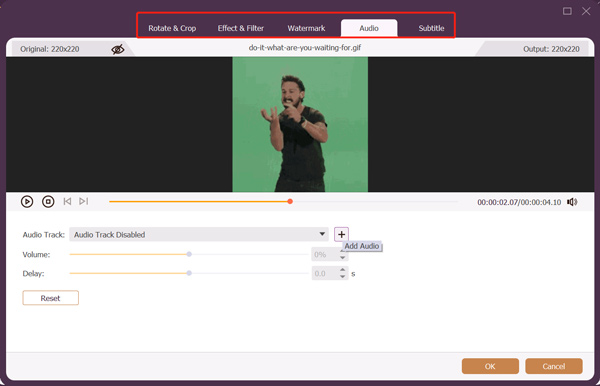
4 lépésválaszt MP4 a legördülő listából Mindet átalakítani. Amint látja, ez a nagy teljesítményű GIF konverter lehetővé teszi, hogy animált GIF-et MP4 HD videóvá alakítson, akár 4K felbontásig. Kattints a Profil szerkesztése gombot a választott MP4 formátum mellett. Igény szerint beállíthatja a kimeneti videó minőségét, a kódolót, a képkockasebességet, az audiocsatornát és egyebeket.
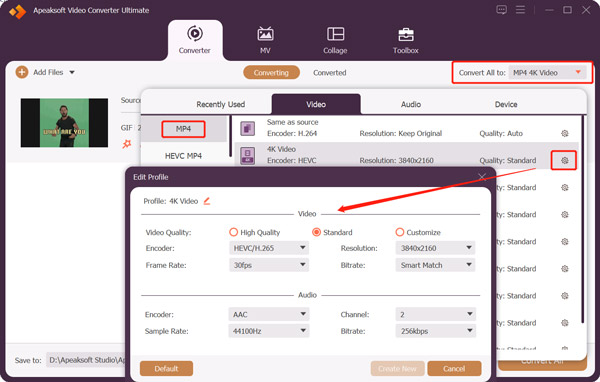
5 lépésVálassza ki a megfelelő célfájl mappát az exportált MP4 videóhoz Mentés ide. Engedélyezheti Ultragyors átalakításés Hardveres gyorsítás funkciók a GIF MP4 formátumba való hatékonyabb konvertálásához. Kattintson Összes konvertálása a GIF-konverzió elindításához. A Video Converter Ultimate lehetővé teszi az MP4, MOV, FLV vagy AVI formátumú videoklipek GIF-fájlokká való konvertálását is.
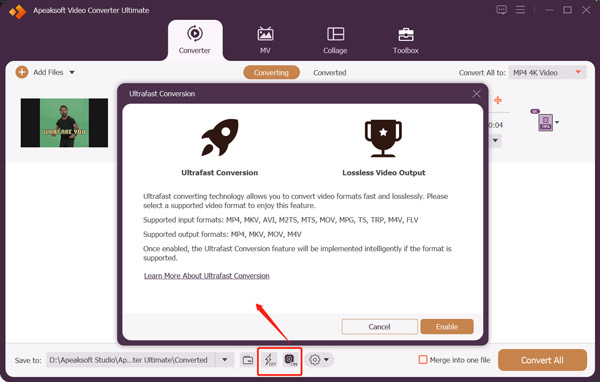
2. rész: GIF konvertálása MP4 formátumba Photoshop segítségével
Adobe Photoshop egy professzionális képszerkesztő, amely segíthet a képprojektek szerkesztésében és létrehozásában. Szinte minden képformátumot támogat, beleértve a GIF-et, PNG-t, JPG-t és PSD-t. A Photoshop lehetővé teszi az animált GIF-fájlok képkockánkénti szerkesztését. Ezenkívül GIF-et tud exportálni MP4-be. Ha telepítette a Photoshop programot a számítógépére, a következő útmutató segítségével könnyedén átalakíthatja a GIF-et MP4 formátumba.
1 lépésIndítsa el az Adobe Photoshop programot a számítógépén. Ha nem rendelkezik Photoshop programmal, letöltheti az Adobe hivatalos webhelyéről, és 7 napos ingyenes próbaverziót kaphat.
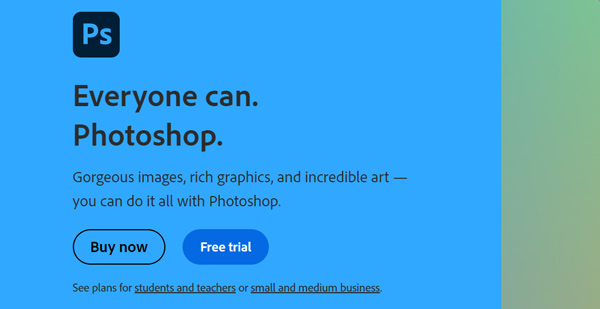
2 lépésKattintson a tetejére filé menüt, és válassza a Nyisd ki lehetőséget a GIF fájl betöltésére. A GIF-fájl a Photoshophoz való hozzáadása után különböző rétegekként kerül terjesztésre.
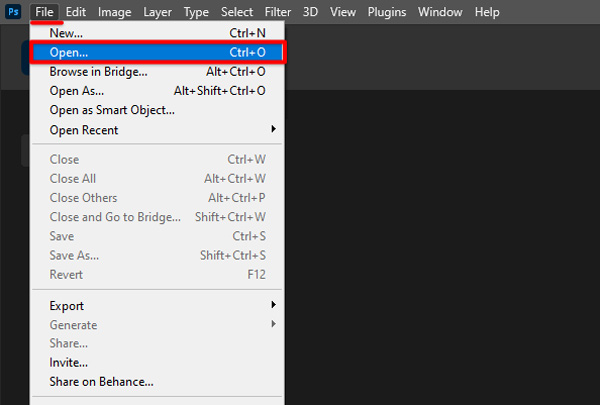
3 lépésKattintson az filé menüben, vigye az egeret a Export lehetőséget, majd válassza ki Videó renderelése legördülő menüjéből. Ekkor megjelenik a Videó renderelése párbeszédpanel. Választhat MP4 tól Kimeneti modul És válasszon H.264 az Formátum:. Kattints render és exportálja az animált GIF-et MP4 videóba.
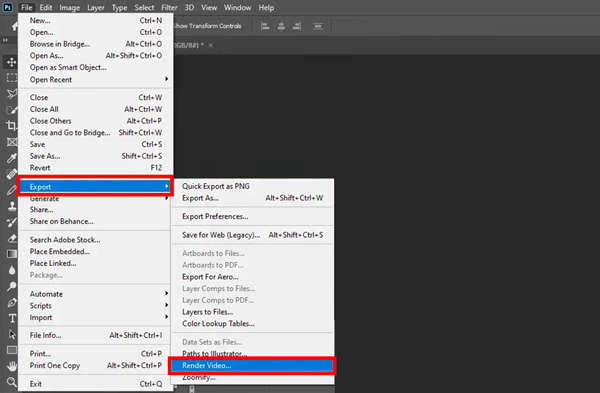
3. rész: Hogyan alakítsunk animált GIF-et MP4-vé online ingyen
Számos online GIF-átalakító segíthet az animált GIF-ek kiváló minőségű MP4-videókká konvertálásában. A legtöbb azonban nem tud kiváló GIF-MP4 konvertálási élményt nyújtani. A bosszantó hirdetések mellett előfordulhat, hogy korlátozzák a funkciókat, és vízjelet adnak a kimeneti fájlhoz. Ez a rész három ingyenes online konvertert ajánl, amelyeket érdemes kipróbálni, hogy GIF-fájljait MP4-videókká alakítsa.
ZAMZAR GIF-MP4 konverter
Zamzar egy népszerű online video-, hang-, dokumentum- és képkonvertáló platform. Értékes eszközöket kínál minden típusú fájl ingyenes szerkesztéséhez közvetlenül a webböngészőben. Mehetsz hozzá GIF az MP4-hoz oldalt az ingyenes online GIF konverter eléréséhez. A ZAMZAR lehetővé teszi az animált GIF-fájlok 50 MB-ig történő konvertálását.
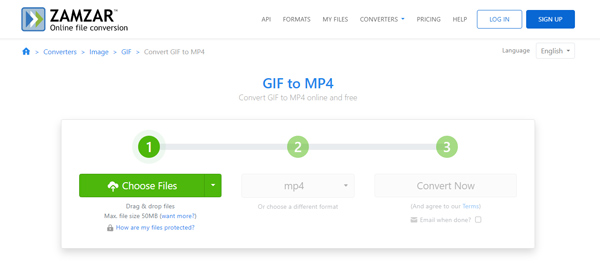
A ZAMZAR GIF to MP4 Converter GIF-eket konvertálhat számítógépéről, Dropboxról, Google Drive-ról és OneDrive-ról. Ezenkívül lehetővé teszi online GIF-fájlok feltöltését az URL-címén keresztül. A kimeneti formátum alapértelmezés szerint MP4. Egyszerűen rákattinthat a Konvertálás most gombot a GIF feltöltésekor. Kattintson Letöltés a konvertált MP4 videó mentéséhez. A ZAMZAR nem ad vízjelet a konvertált fájlhoz.
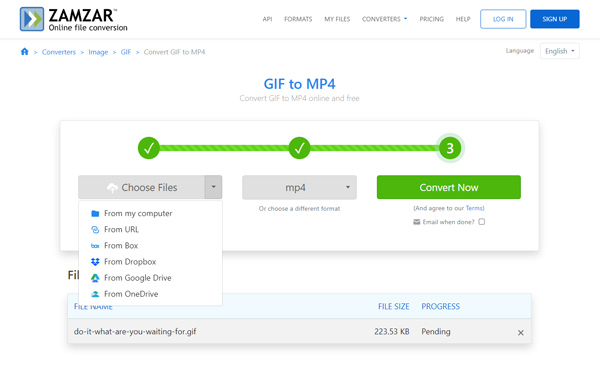
Vegye figyelembe, hogy a legtöbb online eszköz, beleértve a ZAMZAR-t is, nem kínál hangfunkciót háttérzene hozzáadásához az átalakított MP4-hez. Csak néma videóvá módosíthatják a GIF-et.
Adobe express
Adobe express ingyenes szerkesztést biztosít a képekhez, videókhoz és dokumentumokhoz. Számos egyedi sablont, tervezési elemet és jogdíjmentes fotót tartalmaz, hogy fantasztikus alkotásokat készíthessen. Egyedi GIF-MP4 konverterrel rendelkezik, amely online átalakítja a GIF-et MP4-re. Ezenkívül más értékes eszközöket is kínál a videók GIF formátumba konvertálásához, méretezze át a képet, konvertálja a GIF-et JPG formátumba, szerkessze a PDF-et stb. Nem állít be semmilyen fájlméret-korlátot a GIF-konverzióhoz. Ezenkívül nem illeszt be vízjelet a kimeneti fájlba.
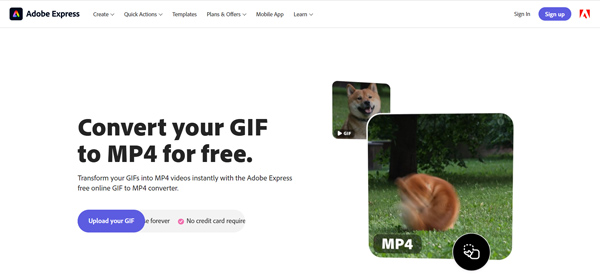
Amikor belép az Adobe Express GIF to MP4 oldalra, kattintson a Töltse fel a GIF-et gombot a konvertálni kívánt GIF-fájl hozzáadásához. Megtekintheti a kimeneti videó előnézetét. Ezenkívül a bal és a jobb oldali élt is áthúzhatja vágja le a GIF-et szabadon. Kattintson Letöltés a GIF exportálásához MP4-be. A folytatáshoz be kell jelentkeznie egy fiókba. Az Adobe lehetővé teszi, hogy fiókot regisztráljon a Google-on, az Apple-n és a Facebookon keresztül.
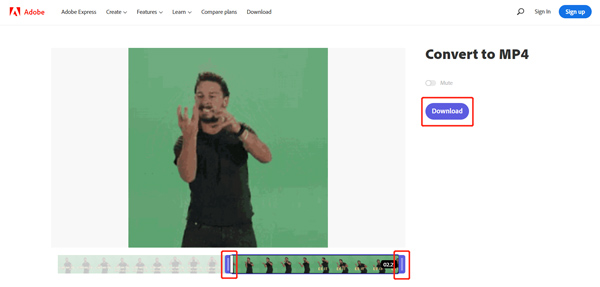
EZGIF GIF-MP4 konverter
EZGIF egy másik minden funkcionalitású online szerkesztő és konvertáló eszköz. Egy speciális GIF-MP4 konverterrel van felszerelve, amely segít a GIF-videó online konvertálásában. Támogatja az animált GIF-et, APNG-t, MNG-t és WebP-t. A maximális GIF-fájl mérete 50 MB-ra korlátozódik. Feltölthet GIF-eket eszközéről, vagy közvetlenül konvertálhat online GIF-fájlt egy URL-címen keresztül.
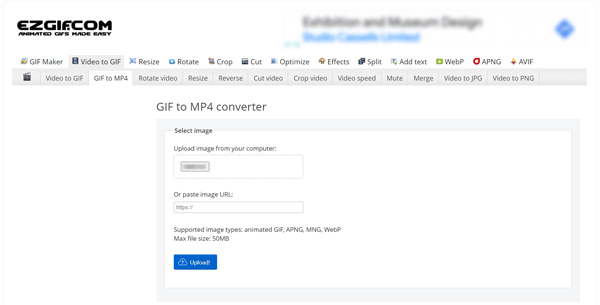
Ez az ingyenes online GIF-MP4 konverter automatikusan lejátssza a hozzáadott fájlt, amikor betöltődik. Néhány gyakran használt szerkesztési funkció elérhető a GIF szerkesztéséhez, beleértve a kivágást, átméretezést, körbevágást, elforgatást, felosztást, optimalizálást stb. A GIF szerkesztése után kattintson a GIF konvertálása MP4-re gombot az átalakítás elindításához. Amikor a GIF konvertálás befejeződött, megtekintheti a kimeneti MP4 videót, majd letöltheti.
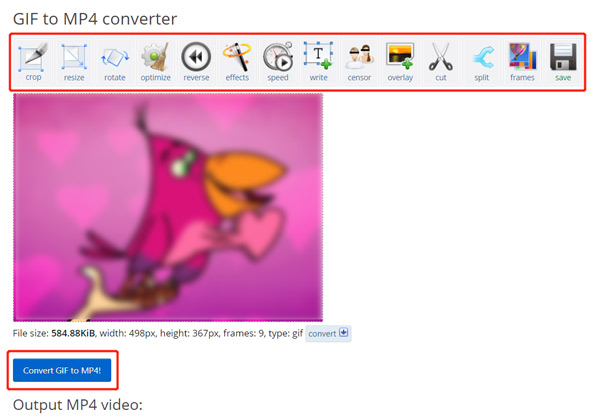
A piacon számos más hasznos online GIF-MP4 konvertert kínálnak, például CloudConvert, Online-Convert, FreeConvert, 123APPS, Clideo, Convertio és még sok más. Ha van jobb javaslata, megoszthatja azokat az alábbi megjegyzés részben más olvasókkal.
4. rész: A GIF MP4 formátumba konvertálásával kapcsolatos GYIK
1. kérdés Hogyan lehet GIF-et MP4-re cserélni iPhone vagy Android telefonon?
Ha egy GIF-et MP4 videóra szeretne cserélni hordozható iOS vagy Android eszközén, találjon néhány kapcsolódó konvertáló alkalmazást az App Store és a Google Play Store áruházból. Kereshet GIF-re MP4-re, hogy gyorsan megtalálja a kapcsolódóakat.
2. kérdés: Hogyan lehet GIF-et MP4-re konvertálni Linuxon?
Használhatja az FFmpeg parancsot, ha a GIF-et MP4-re kell konvertálnia Linux-eszközön. Ezenkívül néhány online GIF-MP4 konverter, például a Convertio, kompatibilis a Linuxszal, és a GIF-eket MP4-videókká alakíthatja. Kereshet online GIF–MP4 konvertert Linuxon, majd az ajánlott konverter segítségével kaphatja meg a konvertálást.
3. kérdés Hogyan oszthatok fel egy GIF fájlt különálló keretekre?
Amikor hozzáad egy GIF-fájlt a Photoshophoz, az automatikusan rétegekre lesz osztva. Kiválaszthatja a kívánt keretet, majd exportálhatja képfájlként. Ezenkívül számos online GIF-szerkesztő létezik, például az EZGIF, amelyek segítségével a GIF-eket különálló keretekre oszthatja fel. Ehhez használhatja a Split to frames funkciót.
4. kérdés: Hogyan lehet egy JPEG képet GIF-fájllá alakítani a Photoshopban?
Indítsa el a Photoshop programot, kattintson a Fájl menüre, és válassza a Megnyitás lehetőséget a JPEG kép megkereséséhez és importálásához. GIF-ként való exportálás előtt szerkesztheti. Kattintson a felső Fájl menüre, és lépjen a Mentés másként lehetőségre. Itt ki kell választania a GIF-et kimeneti formátumként. Ezután kövesse az utasításokat a JPEG GIF formátumba alakításához.
Összegzés
Könnyedén hozzáférhet számos GIF-hez az interneten és a közösségi alkalmazásokban. Vannak azonban olyan népszerű közösségi médiaplatformok, mint a Twitter, az Instagram és a LinkedIn, amelyek továbbra sem teszik lehetővé animált GIF-fájlok közzétételét. Ez a bejegyzés öt nagyszerű GIF-MP4 konvertert ajánl, amelyek segítségével animált GIF-jeit MP4-videókká alakíthatja. Amikor kell konvertálja a GIF-et MP4-be vagy más videoformátumot, kiválaszthatja a kívánt konvertert az átalakításhoz. Írjon nekünk üzenetet, ha továbbra is kérdése van a GIF és MP4 konvertálással kapcsolatban.




